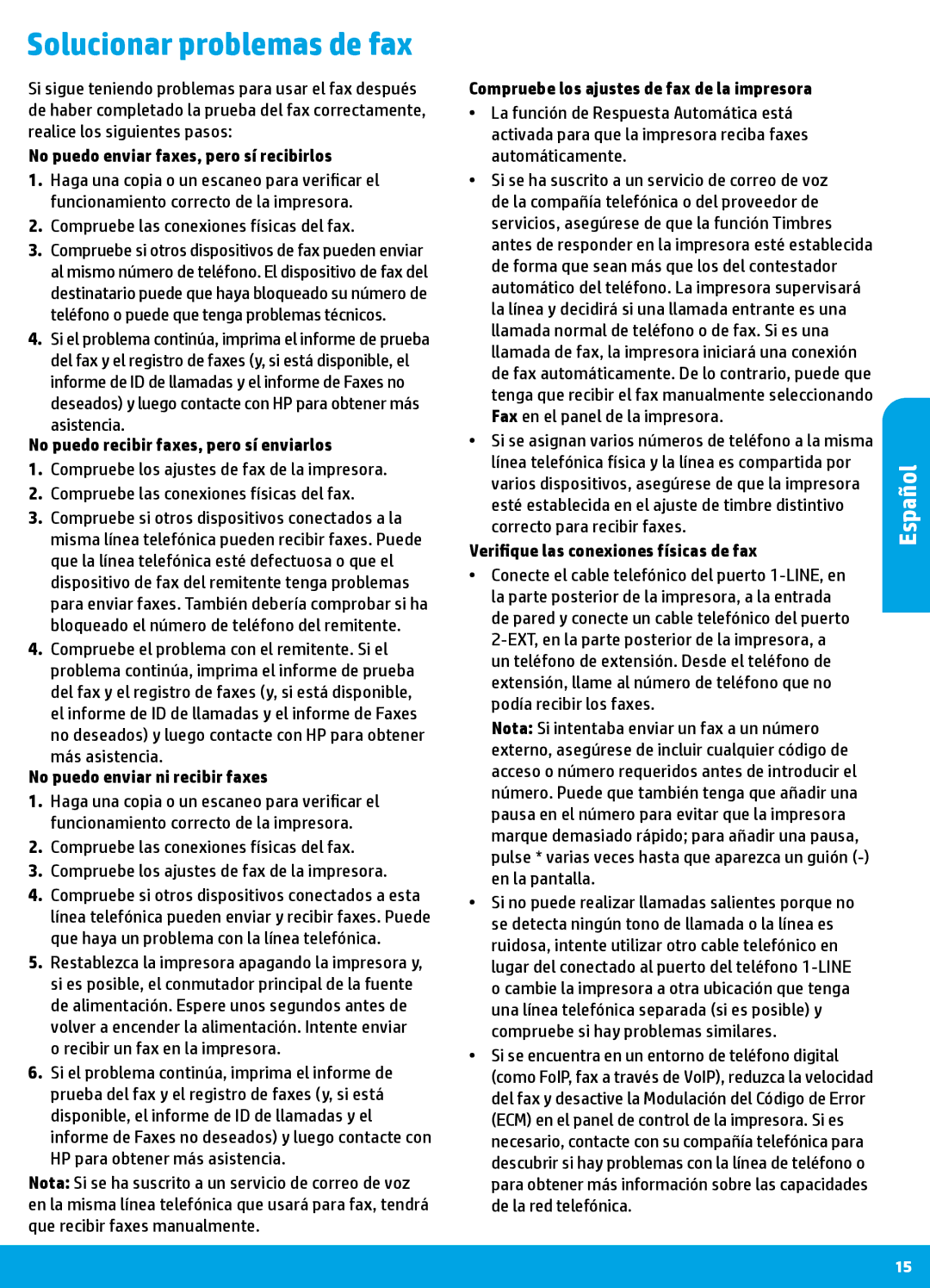Solucionar problemas de fax
Si sigue teniendo problemas para usar el fax después de haber completado la prueba del fax correctamente, realice los siguientes pasos:
No puedo enviar faxes, pero sí recibirlos
1. Haga una copia o un escaneo para verificar el funcionamiento correcto de la impresora.
2. Compruebe las conexiones físicas del fax.
3. Compruebe si otros dispositivos de fax pueden enviar al mismo número de teléfono. El dispositivo de fax del destinatario puede que haya bloqueado su número de teléfono o puede que tenga problemas técnicos.
4. Si el problema continúa, imprima el informe de prueba del fax y el registro de faxes (y, si está disponible, el informe de ID de llamadas y el informe de Faxes no deseados) y luego contacte con HP para obtener más asistencia.
No puedo recibir faxes, pero sí enviarlos
1. Compruebe los ajustes de fax de la impresora.
2. Compruebe las conexiones físicas del fax.
3. Compruebe si otros dispositivos conectados a la misma línea telefónica pueden recibir faxes. Puede que la línea telefónica esté defectuosa o que el dispositivo de fax del remitente tenga problemas para enviar faxes. También debería comprobar si ha bloqueado el número de teléfono del remitente.
4. Compruebe el problema con el remitente. Si el problema continúa, imprima el informe de prueba del fax y el registro de faxes (y, si está disponible, el informe de ID de llamadas y el informe de Faxes no deseados) y luego contacte con HP para obtener más asistencia.
No puedo enviar ni recibir faxes
1.Haga una copia o un escaneo para verificar el funcionamiento correcto de la impresora.
2.Compruebe las conexiones físicas del fax.
3.Compruebe los ajustes de fax de la impresora.
4.Compruebe si otros dispositivos conectados a esta línea telefónica pueden enviar y recibir faxes. Puede que haya un problema con la línea telefónica.
5.Restablezca la impresora apagando la impresora y, si es posible, el conmutador principal de la fuente de alimentación. Espere unos segundos antes de volver a encender la alimentación. Intente enviar o recibir un fax en la impresora.
6.Si el problema continúa, imprima el informe de prueba del fax y el registro de faxes (y, si está disponible, el informe de ID de llamadas y el informe de Faxes no deseados) y luego contacte con HP para obtener más asistencia.
Nota: Si se ha suscrito a un servicio de correo de voz en la misma línea telefónica que usará para fax, tendrá que recibir faxes manualmente.
Compruebe los ajustes de fax de la impresora
•• La función de Respuesta Automática está activada para que la impresora reciba faxes automáticamente.
•• Si se ha suscrito a un servicio de correo de voz de la compañía telefónica o del proveedor de servicios, asegúrese de que la función Timbres antes de responder en la impresora esté establecida de forma que sean más que los del contestador automático del teléfono. La impresora supervisará la línea y decidirá si una llamada entrante es una llamada normal de teléfono o de fax. Si es una llamada de fax, la impresora iniciará una conexión de fax automáticamente. De lo contrario, puede que tenga que recibir el fax manualmente seleccionando Fax en el panel de la impresora.
•• Si se asignan varios números de teléfono a la misma
línea telefónica física y la línea es compartida por varios dispositivos, asegúrese de que la impresora esté establecida en el ajuste de timbre distintivo correcto para recibir faxes.
Verifique las conexiones físicas de fax
•• Conecte el cable telefónico del puerto 1-LINE, en la parte posterior de la impresora, a la entrada de pared y conecte un cable telefónico del puerto 2-EXT, en la parte posterior de la impresora, a un teléfono de extensión. Desde el teléfono de extensión, llame al número de teléfono que no podía recibir los faxes.
Nota: Si intentaba enviar un fax a un número externo, asegúrese de incluir cualquier código de acceso o número requeridos antes de introducir el número. Puede que también tenga que añadir una pausa en el número para evitar que la impresora marque demasiado rápido; para añadir una pausa, pulse * varias veces hasta que aparezca un guión (-) en la pantalla.
•• Si no puede realizar llamadas salientes porque no se detecta ningún tono de llamada o la línea es ruidosa, intente utilizar otro cable telefónico en lugar del conectado al puerto del teléfono 1-LINE o cambie la impresora a otra ubicación que tenga una línea telefónica separada (si es posible) y compruebe si hay problemas similares.
•• Si se encuentra en un entorno de teléfono digital (como FoIP, fax a través de VoIP), reduzca la velocidad del fax y desactive la Modulación del Código de Error (ECM) en el panel de control de la impresora. Si es necesario, contacte con su compañía telefónica para descubrir si hay problemas con la línea de teléfono o para obtener más información sobre las capacidades de la red telefónica.